Youtube.com/activate 通常指示人们提供设备上显示的代码, 但并不是每个人都知道如何获取此代码以在智能电视上启用 Youtube. 这个麻烦变得令人恼火,因为通过这个媒体共享平台观看视频是购买新电视后最受欢迎的乐趣之一. 本教程将解释如何在 Roku 上启用 Youtube, 亚马逊消防电视, 智能电视, 游戏机, Xbox One, 科迪, 三星电视, 苹果电视, 和任天堂开关.
通过大电视屏幕观看视频将整个体验提升到一个全新的水平. 视频流平台上有各种 4K 视频, 我们喜欢看节目, 视频博客, 教程, 音乐视频, 以及其他最高质量的信息. 在您的设备上启用 Youtube 非常简单, 但如果没有任何指导,它可能看起来有点复杂. 然而, 您可以使用下面提供的分步指南在几分钟内完成它.
智能家电, 比如科迪, Xbox One, 游戏机, 苹果或三星电视, 其他人则要求登录 Youtube 帐户以启用它并立即开始观看视频.
在您的设备上通过 youtube.com/activate 激活 Youtube
Xbox One
在 Xbox One 上激活并观看 Youtube 视频, 那些, 4K 及更低质量的 X 型号, 您应该找到并运行 YouTube 应用. 您可能需要提供 Google 帐户数据才能首次登录. 以下是有关如何在 Xbox One 上验证 YouTube 帐户的分步教程:
- 向下滚动到 登入 & 设置.
- 选择 登入 并按 X 通过您的控制器. 您将在屏幕上看到激活码.
- 在此刻, 拿起您的手机或电脑,然后继续 youtube.com/activate.
- 如果需要的话, 登录您的 Google 帐户. 提供屏幕上显示的代码并选择 下一个.
- 点击 允许访问 完成激活过程.
- 你可以走了! 您现在可以通过 Xbox One 立即欣赏 Youtube 视频.
在智能电视上激活 Youtube
您可以申请 youtube.com/activate 通过几个简单的里程碑将您的 Youtube 帐户连接到您的智能电视. 注意 并非所有电视 支持上述视频平台. 尽管如此, 如果你尝试并且确实如此, 只需遵循这些简单的里程碑即可立即开始享受视频内容.
在智能电视上激活 Youtube 2013 或稍后
- 开始 Youtube 应用程序 在你的电视上.
- 继续前往 齿轮图标 在左侧区域和 打开它.
- 点击 登入.
- 您的电视现在将显示 8 数字代码.
- 拿起您的智能手机或 PC,然后继续 youtube.com/activate.
- 如果被问到, 登录您的 Google 帐户. 输入 8 数字代码 显示在您的智能电视屏幕上.
- 选择 下一个, 然后 选择 你的 YouTube 帐户, 之后选择 允许 为了完成.
旧电视型号教程
电视型号的开发时间早于 2013 可能会应用旧的 Flash Youtube 应用程序. 这是在此类电视上启用和观看 Youtube 视频的方法:
- 开始 Youtube 应用程序 在你的电视上.
- 在 左侧, 选择 登入 选项.
- 您的电视现在应该显示 8 位数字的代码.
- 在您的手机上, 平板电脑或电脑, 继续 youtube.com/activate.
- 如果被问到, 登入 和 输入代码 显示在您的电视屏幕上.
- 选择 下一个, 选择 您的 YouTube 帐户并选择 允许.
在 Fire TV 或 Firestick 上激活 Youtube
Amazon Fire TV 允许您观看 Youtube 并通过 Alexa 控制应用程序. 仍然, 开始享受这种体验, 您必须先激活 Youtube. 这是你应该做的:
- 如果您尚未启用该应用程序, 应用 Fire TV 搜索来定位并下载它. 确保您下载了 YouTube 应用.
- 开始 YouTube 应用程序.
- 点击 登入 在左侧区域.
- 您会注意到屏幕上的代码.
- 现在继续访问也显示在屏幕上的 URL (youtube.com/activate)
- 登入 到谷歌帐户, 然后 输入显示的授权码.
- 选择 下一个, 选择 您的 YouTube 帐户和 允许 确认.
如何在 Playstation 上激活 Youtube 3
在 Playstation 上激活 Youtube 非常简单. 您所要做的就是启动应用程序, 获取验证码并通过上述域名在线提供. 这是一个分步教程:
- 在 Playstation 上启动 YouTube. 如果您还没有这个程序, 您可以通过 Playstation 商店下载.
- 在应用程序中, 继续 登入 & 设置.
- 选择 登入 选项并点击 X 在您的控制器上.
- 您将在屏幕上获得授权码.
- 现在使用您的手机, 平板电脑或其他设备,然后继续 youtube.com/activate.
- 登录到 你的谷歌帐户, 然后 输入给定的授权码 并选择 下一个.
- 选择您的 YouTube 帐户, 之后选择 允许 提供访问权限. 完毕!
年
如果您正在寻找如何在 Roku 上启用 Youtube, 这是一个简单的教程,您可以应用它来完成这一挑战. 遵循我们的专业人员给出的里程碑,找到 Roku 代码并将其提供给 youtube.com/activate 网站.
- 首先, 将 Roku 连接到您的电视并登录您的 Roku 帐户. 互联网连接对于执行激活非常重要, 所以请确保将其打开.
- 继续 家 通过点击相应的屏幕 按钮 在你的遥控器上.
- 选择 渠道店 并选择 好的 在远程.
- 继续 热门免费 选项, 之后选择 YouTube 并选择 好的.
- 选择添加频道选项并点击确定.
- YouTube 频道现在将添加到“我的频道”区域. 您可以通过切换到来验证这一点 家 > 我的频道.
- 去 Youtube频道.
- 继续前往 齿轮图标 在 YouTube 频道中并选择 好的.
- 选择 登入 并提供您的 YouTube 帐户数据 (如果被问到).
- Roku将表明 YouTube 激活码 在你的屏幕上.
- 在您的手机或电脑上, 去 youtube.com/activate.
- 如果您没有登录 Google 帐户, 确保您立即这样做. 登录后, 您将被指示提供 8 Roku 提供的数字代码. 这样做并选择 下一个.
- 选择您的 YouTube 帐户, 然后指出 允许访问 完成验证过程.
在 Kodi 上激活 Youtube
要在 Kodi 上启用 Youtube,您需要付出更多努力. 尽管如此, 我们的教程阐述了如何在 youtube 上提供代码并在您的设备上获取视频. 这是你必须做的:
- 继续 设置, 然后选择 附加组件.
- 选择 安装 通过 存储库/获取附加组件.
- 选择 Kodi 附加存储库.
- 选择 视频插件.
- 在此刻, 定位并选择 YouTube, 然后 安装.
- 一旦安装完毕, 继续 视频 > 附加组件.
- 开始 YouTube.
- 选择 登入. 这将在您的屏幕上显示授权代码.
- 通过其他设备, 例如, 药片, 手机或笔记本电脑, 转到显示的链接 (结束于 com/激活) 和 登录 Google 帐户 (如果需要的话). 输入代码 显示在您的屏幕上.
- 选择 下一个, 选择 YouTube 帐户 继续, 然后选择 允许. 就是这样!
在 Apple TV 上激活 Youtube
在 Apple TV 上激活 YouTube 非常简单. 您只需通过登录页面获取代码并使用相同的在线授权链接提供该代码.
- 在 Apple TV 中时, 继续 登入 & 设置. 在此刻, 选择 登入. 这将在您的设备上显示授权代码.
- 在此刻, 继续 youtube.com/activate 通过电话, 药片, 或笔记本电脑.
- 如果被问到, 登录您的 Google 帐户 然后 提供渲染的授权码. 选择 下一个.
- 选择 YouTube 帐户 继续然后选择 允许 去完成.
在三星电视上激活 Youtube
使用提供的步骤在您的三星电视上激活 Youtube: youtube.com/activate. 虽然某些型号不支持 YouTube 应用, 大多数人这样做. 如果您无法使用提供的指南激活此服务, 联系三星支持询问他们可以做什么.
- 去 登入 & 设置. 这里, 选择 登入. 这将为您提供授权码,您需要将其输入到指定的在线链接.
- 使用平板电脑, 笔记本电脑, 或您的智能手机访问 youtube.com/activate.
- 登录您的 Google 帐户 (如果被问到), 然后 进入 给定的 代码 因此. 点击 下一个 接着说.
- 选择要在电视上使用的 YouTube 帐户.
- 点击 允许 完成程序. 你都完成了!
在 Nintendo Switch 上激活 Youtube
在 Nintendo Switch 上激活 Youtube 很简单. 如果您还没有下载该应用程序, 您必须这样做,然后使用应用程序上呈现的代码来验证您的应用程序. 我们稍后将更详细地解释此过程 - 实现这些里程碑以快速完成此授权程序. 请记住,您最初需要获得一个任天堂帐户. 如果您还没有拥有它, 去官方 网站 生成一个.
- 开启开关, 继续 电子商店.
- 选择 搜索 并指定 YouTube.
- 选择匹配结果并选择 免费下载.
- 您现在可以关闭 eShop,等待下载完成.
- 选择 YouTube 应用程序到 打开 它.
- 选择用户 你想用.
- 左侧搜索, 你应该注意到一部分图标. 选择 这 一个人的图标. 您将获得一个代码.
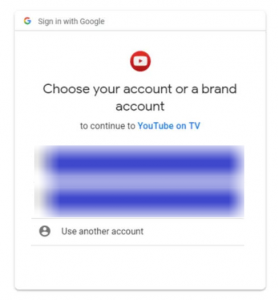
- 应用另一台设备, 例如, 手机或笔记本电脑启动 youtube.com/activate. 在此刻, 使用您的 Google 帐户登录, 之后 输入代码 在 Nintendo Switch YouTube 应用程序中提供.
- 选择 下一个. 选择 YouTube 帐户 你想用, 之后选择 允许. 完毕!
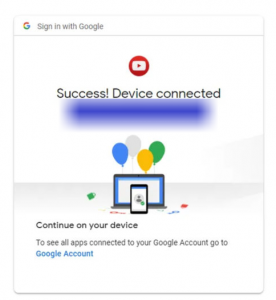
概括
我希望我们的激活 YouTube 教程为您清除了这个简单的过程,并且您成功地通过智能设备访问 YouTube 服务. 现在您将有机会轻松观看数百万个视频, 是否申请三星电视, 苹果电视, 亚马逊 Fire TV 或 Firestick, 科迪, 年, 任天堂开关, 或任何智能电视.
另请阅读: 如何激活 DNS-over-HTTPS (卫生部) 在谷歌浏览器中
请记住,某些设备可能没有内置的 YouTube 应用程序, 所以在这种情况下, 您需要在激活过程之前首先下载它. 如果您找不到该应用程序, 无论你多么努力, 当您的设备不适当支持 YouTube 时,这可能是一个问题.

YouTube 在我的手机上打不开